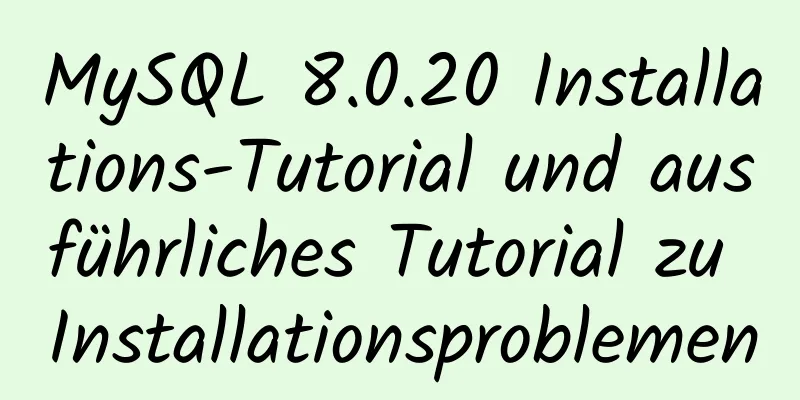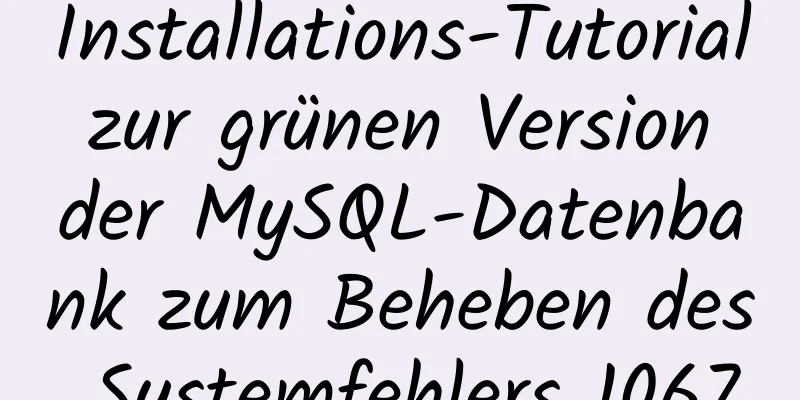TimePicker im Element deaktiviert einen Teil der Zeit (deaktiviert auf Minuten)

|
Die Projektanforderungen lauten: Datum und Uhrzeit auswählen, nur Zeiten nach der aktuellen Uhrzeit auswählen und die Mindeststufe auf Minuten deaktivieren. Es gibt zwei Möglichkeiten
<el-Datumsauswahl
v-Modell = "formInline.inventoryDate"
Typ="Datum"
ausrichten="rechts"
Platzhalter="Bitte wählen Sie ein Datum aus"
:picker-options="Picker-Optionen"
Werteformat="jjjj-MM-tt"
format="jjjj-MM-tt"
@change="Änderungsdatum"
></el-Datumsauswahl>
<el-Zeit-Picker
v-Modell = "formInline.inventoryDateTime"
Typ="Datum"
ausrichten="rechts"
Platzhalter="Bitte wählen Sie eine Uhrzeit aus"
:picker-options="{
wählbarer Bereich: this.startTimeRange
}"
@change="Änderungszeit"
Werteformat="HH:mm:ss"
Format = "HH:mm:ss"
></el-Zeitpicker>
Daten(){
zurückkehren {
pickerOptions: {
disabledDate: Zeit => {
Rückgabewert: Zeit.getTime() < Date.now() - 3600 * 1000 * 24
},
},
}
},
betrachten:
'formInline.inventoryDate':{
tief:wahr,
handler(neuerWert, alterWert) {
wenn(neuerWert){
let nowDate = this.$options.filters['sendTimeDate'](new Date().getTime()+60*1000);// Die Zeit nach einer Minute (ich bin hier aufgrund geschäftlicher Anforderungen hier, Sie können die Zeit hier nach Belieben anpassen)
let dt = nowDate.split(" ");
sei st = '';
wenn(neuerWert.split(" ")[0] == dt[0]){
// Heute beginnt die ausgewählte Zeit mit der aktuellen Stunde, Minute und Sekunde st = dt[1];
}anders{
// Morgen und danach beginnen um 0:00 Uhr st = '00:00:00';
}
this.startTimeRange = st + '- 23:59:59';
//Konsole.log(dieser.startTimeRange)
//Beispiel: Wenn es heute 10:41:40 Uhr ist, dann wählen Sie den Zeitbereich: 11:41:40 - 23:59:59
//Ansonsten: 00:00:00 - 23:59:59
}
},
}
},
Idee: Verwenden Sie das Konfigurationselement disabledDate im Attribut picker-options von el-date-picker, um zuerst den Datumswähler zu deaktivieren, sodass nur Daten nach dem aktuellen Datum ausgewählt werden können. Verwenden Sie dann watch, um das vom Datumswähler ausgewählte Datum zu überwachen. Wenn es heute ist, verwenden Sie das Konfigurationselement selectableRange im Attribut picker-options von el-time-picker, um die auswählbare Zeit zu steuern. Hinweis: Obwohl diese Logik die Auswahl von Sekunden deaktivieren kann, wird die Auswahl von Sekunden auf der Front-End-Seite nicht deaktiviert. Wenn Sie die vorherigen Sekunden auswählen, werden standardmäßig die Sekunden nach einer Minute angezeigt (ich habe dies aus geschäftlichen Gründen getan. Sie können den deaktivierten Zeitraum nach Belieben über den obigen Code anpassen). Rendereffekt:
Lassen Sie mich die erste Methode zusammenfassen. Das Datum, das ich deaktiviert habe, liegt vor heute und der Zeitraum reicht von 22:00 bis 02:00 Uhr. Ich werde den Code direkt posten.
<el-Datumsauswahl
Klasse="Datumsklasse"
v-Modell="aa"
Typ="Datum/Uhrzeit"
:picker-options="Picker-Optionen"
Platzhalter="Nach 22:00"
Stil="Breite:100%">
</el-Datumsauswahl>
Daten() {
zurückkehren {
aa: '',
pickerOptions: {
// Zeit begrenzen selectableRange: ['22:00:00 - 23:59:59','00:00:00 - 02:00:00'], // Hier kann auch eine Variable angebunden werden um die Zeit dynamisch zu begrenzen // Datum begrenzen disabledDate: this.disabledDate
},
}
} ,
Methoden: {
deaktiviertesDatum(Uhrzeit) {
Rückgabewert: Zeit.getTime() < Date.now() - 3600 * 1000 * 24
}
}
Dies ist das Ende dieses Artikels zum Deaktivieren eines Teils der Zeit im TimePicker-Zeitwähler im Element (Deaktivierung auf Minuten). Weitere Informationen zum Deaktivieren eines Teils der Zeit im Element TimePicker finden Sie in früheren Artikeln auf 123WORDPRESS.COM oder durchsuchen Sie die folgenden verwandten Artikel weiter. Ich hoffe, Sie werden 123WORDPRESS.COM auch in Zukunft unterstützen! Das könnte Sie auch interessieren:
|
<<: So sortieren Sie eine Zeile oder Spalte in MySQL
>>: So konfigurieren Sie Nginx zur Unterstützung von IPv6 unter Linux
Artikel empfehlen
Beispiel für die Konfiguration der Timeout-Einstellung für MySQL-Datenbanken
Inhaltsverzeichnis Vorwort 1. JDBC-Timeout-Einste...
Bringen Sie Ihnen bei, ein einfaches Versprechen Schritt für Schritt umzusetzen
Inhaltsverzeichnis Schritt 1: Erstellen Sie das F...
Unterschiede zwischen MySQL MyISAM und InnoDB
Der Unterschied: 1. InnoDB unterstützt Transaktio...
Einführung in den vollständigen Namen und die Funktion von HTML-Tags
Alphabetisch DTD: Gibt an, in welcher XHTML 1.0 D...
Unter Windows 10 Linux Ubuntu 18.04 als Dualsystem installieren (Installationsanleitung)
Ich habe ein Linux-Ubuntu-System auf meinem Compu...
MySQL: MySQL-Funktionen
1. Integrierte Funktionen 1. Mathematische Funkti...
Detaillierte Erläuterung des Codes zur Implementierung von sechs Siebstilen mithilfe des HTML-Rasterlayouts
Fügen Sie zunächst den Code unter dem Effektdiagr...
Detaillierte Erklärung zum MySQL-Dateispeicher
Was ist ein Dateisystem Wir wissen, dass Speicher...
Welche Beziehung besteht zwischen Mapper-SQL-Anweisungsfeldern und Entitätsklassen-Attributnamen?
Hintergrund: 1. Es gibt eine Benachrichtigungstab...
So fügen Sie in MySQL 8.0 schnell Spalten hinzu
Vorwort: Ich habe vor langer Zeit gehört, dass My...
Kopieren Sie den Inhalt einer Datei an das Ende einer anderen Datei in Linux
Problembeschreibung: Der Inhalt der Datei 11 laut...
Detaillierter Prozess zum Ändern des Hostnamens, nachdem Docker einen Container erstellt hat
Es gibt ein Heilmittel gegen Reue auf der Welt, s...
Methoden zum Defragmentieren und Freigeben von Speicherplatz in MySQL-Tabellen
Inhaltsverzeichnis Ursachen der MySQL-Tabellenfra...
Verwendung des Linux-Stat-Befehls
1. Befehlseinführung Der Befehl stat wird verwend...
Natives JS zum Erzielen von Verzeichnis-Scrolleffekten
Hier ist ein Text-Scrolling-Effekt, der mit nativ...